Nizek notranji prostor za shranjevanje je nekaj, kar je postalo sinonim za skoraj vsakega lastnika pametnega telefona. Medtem ko je večina telefonov v teh dneh prihaja z vsaj 16 GB prostora za shranjevanje, to ni dovolj, glede na to, da telefoni snemajo 4K video posnetke v teh dneh in grafike intenzivne igre so precej velik v velikosti. Napaka »nezadostnega prostora za shranjevanje« je zelo moteča, še posebej, če imate novo aplikacijo ali igro, ki jo želite prenesti. Danes želimo z vami deliti popoln vodnik o tem, kako sprostiti notranji prostor za shranjevanje v Androidu .
Torej bo ta priročnik vseboval nasvete za ukoreninjene in nekorenske uporabnike. Te nasvete lahko dejansko uporabite kot kontrolni seznam, kadar koli menite, da želite imeti na svojem notranjem pomnilniku nekaj prostega prostora. Kopajmo.
1. Počistite predpomnjene podatke
Prvi in najhitrejši način, da se znebite napake »Nezadosten prostor za shranjevanje«, je izbrisati predpomnjene podatke. Priporočamo vam, da počistite predpomnjene slike in datoteke iz programov družabnih medijev in spletnega brskalnika.
Če želite počistiti predpomnilnik, se pomaknite v nastavitve za shranjevanje v napravi in tapnite možnost Interno shranjevanje . Prikazal bo količino podatkov, ki so jih sprejele različne vrste medijev, vključno s podatki predpomnilnika. Dotaknite se » Predpomnjeni podatki «, da počistite predpomnilnik. Po pozivu pritisnite OK.

Vendar pa morate biti previdni, če se popolnoma zanašate na mobilne podatke za internet, ker bodo predpomnjeni podatki dejansko koristni, da vam prihranijo dodaten bit podatkov.
2. Poiščite velike datoteke in odstranite nepotrebne datoteke
Naslednja stvar, ki jo morate storiti, je, da odstranite neuporabne in največje datoteke. Večinoma velike datoteke so lahko filmi in videi visoke ločljivosti, ki jih je treba premakniti na kartico SD ali druge naprave za shranjevanje. Ampak, morate najprej najti, če obstajajo. To bi bilo precej dolgočasno nalogo, da bi našli takšne datoteke v različnih mapah. Torej, da bi zmanjšali ta proces, morate uporabiti aplikacijo za shranjevanje analizatorja .
Priporočamo vam, da uporabite aplikacijo Storage Analyzer & Disk Usage (brezplačno). Z lahkoto vam bo pokazal 10 največjih datotek, ki so prisotne v vašem notranjem pomnilniku.
Ko namestite aplikacijo, odprite navigacijski predal in morate videti možnost » Največje datoteke «. Dotaknite se tega in dobili boste svoj rezultat. Zdaj, da odstranite potrebne datoteke, morate le dolgo pritisniti na datoteko in dobili boste možnost, da jo izbrišete .

Uporabite lahko tudi nekatere napredne aplikacije za upravljanje datotek, ki omogočajo podobne možnosti za razvrščanje največjih datotek v pomnilniku.
3. Odstranite podvojene datoteke in fotografije
Podvojene datoteke so večinoma proizvedene, če ste dolgo uporabljali pametni telefon Android in so večinoma sestavljeni iz APK-jev in dokumentov PDF. Tudi fotografije se podvojijo, ko vzamemo 2-3 slik skupaj, da dobimo najboljši posnetek, vendar vedno skušamo pozabiti izbrisati slabe fotografije. Tako povzroča podvajanje na fotografijah.
Dvojne fotografije lahko preprosto izbrišete s priljubljeno aplikacijo, imenovano Galerija zdravnik (brezplačno). Samodejno najde slabe in podvojene fotografije ter vam omogoča hitro izbiranje vseh naenkrat. Lahko jih celo pregledate, preden jih izbrišete.
Odprite aplikacijo in na začetku vas bo najprej pozvala, da optično preberete aplikacijo za fotografije. Ko opravite skeniranje, vam bo pokazal celotno zdravstveno poročilo vaše galerije . Zdaj tukaj vam bo pokazal » Slabe fotografije « in » Podobne fotografije «. Vse kar morate storiti je pregledati tiste, ki jih želite obdržati in izbrisati druge. To vam olajša delo tako, da izberete najboljše fotografije, ki jih boste morda želeli obdržati.

Galerija zdravnik je večinoma za fotografije, če pa želite poiskati dvojnike v dokumentih in drugih datotekah, morate prenesti aplikacijo Duplicated Files Finder (Free).
Ta aplikacija preveri poimenovanje datotek, da bi ugotovila podvojene podatke. Tudi tukaj lahko pregledate datoteke in preverite tiste, ki jih želite obdržati. Prikazuje število prisotnih podvojenih datotek za določeno datoteko, prav tako pa prikazuje lokacijo datoteke, da se proces še dodatno olajša. Ko končate razvrščanje datotek, pritisnite gumb Izbriši, da jih odstranite .

4. Batch Uninstall Useless Apps
Če ste navdušenec za Android, morate preizkusiti nove aplikacije in igre, kar morate početi vsak dan. Verjetno je, da ima vaša naprava številne neuporabne aplikacije, ki jih ne uporabljate več. No, čas je, da jih odstranimo za vedno.
Zdaj v sistemu Android ni na voljo nobenega načina, ki vam omogoča, da odstranite več aplikacij hkrati. Torej bomo morali za dosego te naloge uporabiti drugo aplikacijo. Lahko uporabimo aplikacijo Simple Uninstaller (Brezplačno z nakupi v aplikaciji) in si lahko ogledate celoten članek o tem, kako odstraniti več aplikacij na Androidu za več podrobnosti.
5. Prenesite datoteke na kartico SD
No, to je nepremišljeno. Slike, videoposnetke, glasbene datoteke in druge dokumente je treba prenesti na kartico SD, če je na notranjem pomnilniku malo. To lahko storite preprosto z aplikacijo za upravljanje datotek, ki jo uporabljate. To lahko storite tudi z računalnikom. Samo povežite telefon z računalnikom prek USB-ja in izvedite rezanje-paste za izbrane datoteke.

6. Odstranite območja brez povezave v Google Zemljevidih ali se premaknite na kartico SD
Funkcija brez povezave z Google Zemljevidi je precej neverjetna, vendar zavzema veliko prostora za shranjevanje. Če imate shranjena območja, ki jih ne potrebujete, jih razmislite o odstranitvi ali premikanju na kartico SD. Najprej si oglejmo, kako jih lahko izbrišemo.
Odprite navigacijski predal v Google Zemljevidih in tapnite » Brez povezave «. Sedaj med seznamom območij brez povezave tapnite na tisto, ki jo želite izbrisati. Na naslednjem zaslonu boste dobili možnost Posodobi ali Izbriši območje .

Zdaj, da premaknete območja brez povezave na kartico SD, morate le spremeniti nastavitev. Na strani Brez povezave se dotaknite ikone Nastavitve v zgornjem desnem kotu. Nato se dotaknite možnosti » Nastavitve pomnilnika « in izberite možnost SD kartica in tapnite » Shrani «.

7. Izberite možnost Shranjevanje v oblaku
No, če ste blagoslovljeni z internetno povezavo visoke hitrosti, potem bi se najbrž odločili za shranjevanje v oblaku. Zdaj, če izberete storitev shranjevanja v oblaku, se boste zožili na vaše želje. Lahko si ogledate naš članek o najbolj zanesljivih storitvah za shranjevanje v oblaku, med katerimi lahko izbirate. Ko namestite aplikacijo za shranjevanje v oblaku, lahko razmislite o premikanju datotek v oblak in tako prihranite notranji prostor za shranjevanje v pametnem telefonu Android.
8. Sprejeti SD kartico kot notranji pomnilnik
Zdaj je ta namig namenjen ljudem, ki uporabljajo napravo z Androidom 6.0 ali novejšo različico . Android Marshmallow je prinesel novo funkcijo, ki omogoča, da se zunanji pomnilnik telefona prilagodi kot notranji pomnilnik. To je vsekakor priročno, saj ne morete premakniti nekaterih datotek, aplikacij in datumov aplikacije na kartico SD. S posvojitvenim shranjevanjem boste učinkovito povečali notranji pomnilnik naprave. No, poglejmo, kako lahko to storite.
Najprej boste potrebovali hitro kartico SD . Medtem ko bo vaša običajna kartica SD delovala, bodo hitrost pisanja za branje počasnejša. Torej poskrbite, da boste dobili visokohitrostno kartico SD. Če se odločite za delo z že vstavljeno kartico SD, poskrbite, da boste varnostno kopirali vso vsebino, ker bo kartica SD formatirana za notranjo shrambo. Novi pogon bo dodeljen že obstoječemu pomnilniku.
Ko ste pripravljeni, pojdite v Nastavitve-> Shranjevanje & USB v telefonu in tapnite » Prenosni pomnilnik «, ki ga imate. Na naslednjem zaslonu tapnite » Format as internal storage «. Nato boste morali izbrisati vso vsebino na kartici SD in jo formatirati kot notranji pomnilnik. Dotaknite se možnosti » Erase & Format «.

Zdaj imate nekaj več notranjega pomnilnika, ki ga želite izpolniti. Namestite lahko več aplikacij in iger. Vendar pa se prepričajte, da kartice SD ne odstranite, ne da bi jo formatirali nazaj kot prenosno shrambo . Prav tako je SD kartica po vsem in ne bo delovala tako dobro kot notranji pomnilnik.
9. Očistite neželeno vsebino v eni pipi [Root]
Neželena, o kateri govorim tukaj, so ostanki datotek in map neinstaliranih aplikacij. Takšne datoteke običajno ne bodo očiščene s sistemom Android in jih ne morete odstraniti, dokler naprava nima korenskega dostopa. Da, ta nasvet zahteva napravo Android.
Aplikacija, ki jo bomo uporabili tukaj, je dobro znana aplikacija, imenovana SD Maid (brezplačna različica). Odstrani vse 'Corpse' datoteke v samo enem dotiku. Poleg tega čisti bazo podatkov, kar vam daje dovolj prostega pomnilnika. No, poglejmo, kako je SD Maid lahko v pomoč.
Odprite aplikacijo in v razdelku hitrega dostopa zaženite optično branje. Začne iskati ostanke, predpomnjene datoteke in druge nepotrebne podatke. Ko je skeniranje končano, tapnite Zaženi zdaj, da počistite te podatke.

No, aplikacija tudi načrtujete skeniranje, če se odločite za nakup različice Pro ($ 3.49). Po mojem mnenju je ta korenska metoda učinkovitejša in hitrejša od nekaterih drugih zgoraj navedenih ne-korenskih metod.
10. Odstranite bloatware in druge sistemske aplikacije [Root]
Če ne uporabljate naprave, ki uporablja Android, morate opaziti različne napihnjene aplikacije, ki prevzamejo dragocen notranji pomnilnik. Odstranjevanje bloatware je ena izmed najboljših stvari, ki jih lahko storite, da prosti notranji prostor za shranjevanje. Vendar pa lahko odstranite samo sistemske aplikacije na ukoreninjeni napravi Android. Lahko uporabimo zelo priljubljeno aplikacijo Titanium Backup (Free version), ki je znana po svoji zmožnosti varnostnega kopiranja aplikacij in njihovih podatkov, lahko pa jo uporabite tudi za odstranitev sistemskih aplikacij. Obstajajo tudi druge podobne aplikacije, ki nam lahko pomagajo pri doseganju te naloge, vendar mislim, da je Titanium Backup boljši. Torej, poglejmo, kako odstraniti nekaj nepotrebnih sistemskih aplikacij, ki so že nameščene na vaši napravi z uporabo Titanium Backup-a.
Odprite aplikacijo in preklopite na zavihek » Backup / Restore « . Tu boste dobili popoln seznam vseh aplikacij, ki so nameščene v vaši napravi, vključno s sistemskimi aplikacijami. Zdaj, samo tapnite na eno od aplikacij sistema in to bo pop iz pogovornega okna. Tukaj boste dobili možnost, da jo odstranite . Lahko celo varnostno kopijo sistema app, če želite, ali pa lahko samo Freeze. Zamrznitev aplikacije bo onemogočila uporabo, vendar bo še vedno v vašem pomnilniku.

Ogledate si lahko tudi naš podroben članek o tem, kako odstraniti bloatware tako iz ne-rooted kot tudi ukoreninjenih naprav.
Uporabite te nasvete za brezplačen notranji prostor za shranjevanje v Androidu
Z navedenimi nasveti bi morali imeti zdaj na voljo dovolj prostora za shranjevanje v vaši napravi. Kot sem že omenil, lahko te nasvete uporabite kot kontrolni seznam, kadar zmanjkuje prostora za shranjevanje. To je vse od naše strani, vendar nam sporočite, kako so ti nasveti pripravljeni za vas, v spodnjem oddelku za komentarje. Tudi vsa vprašanja so dobrodošla.


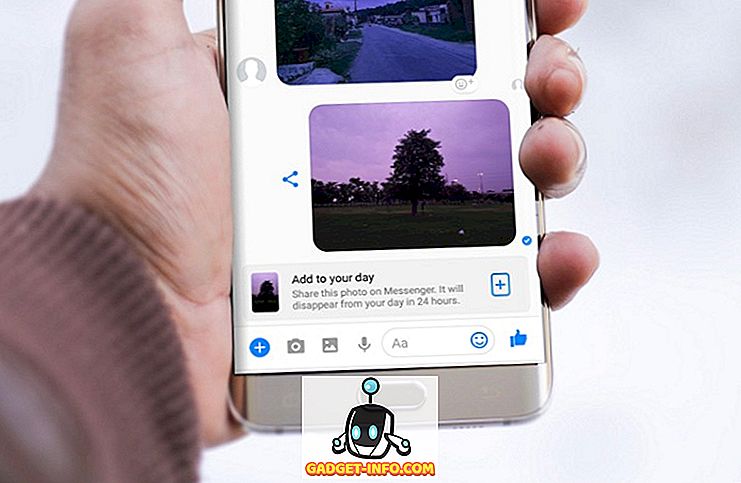

![Amazon - notranja zgodba [Infografika]](https://gadget-info.com/img/best-gallery/698/amazon-inside-story.gif)




